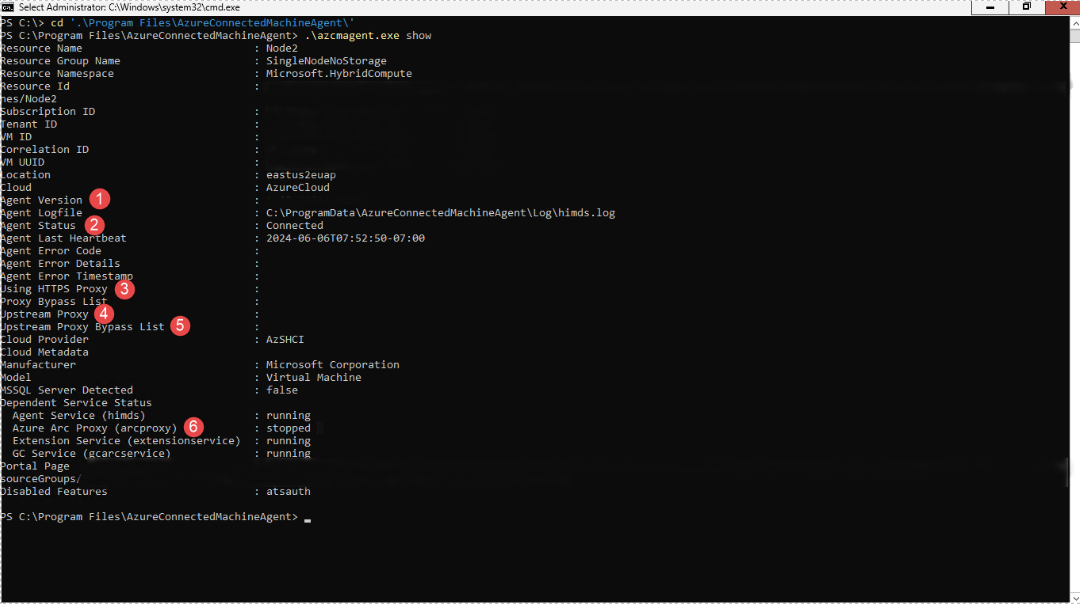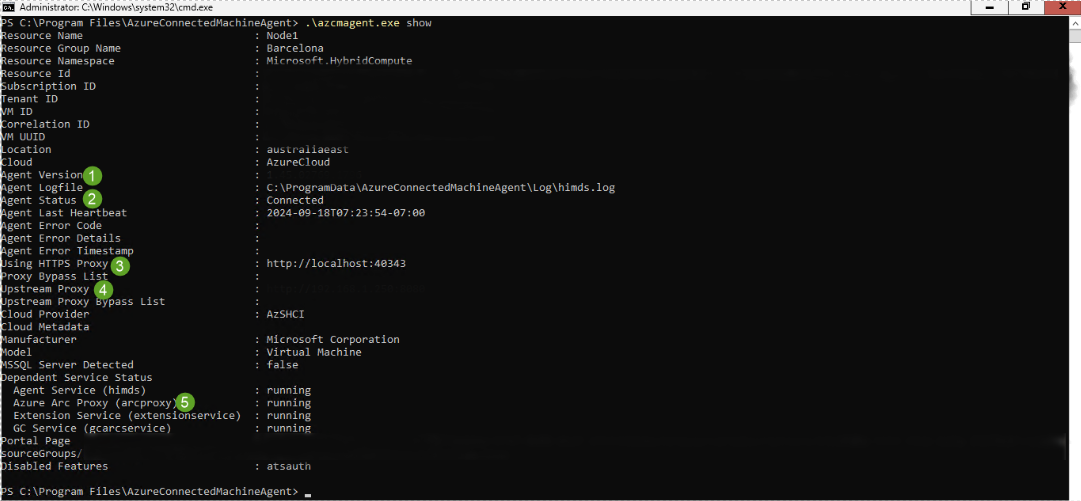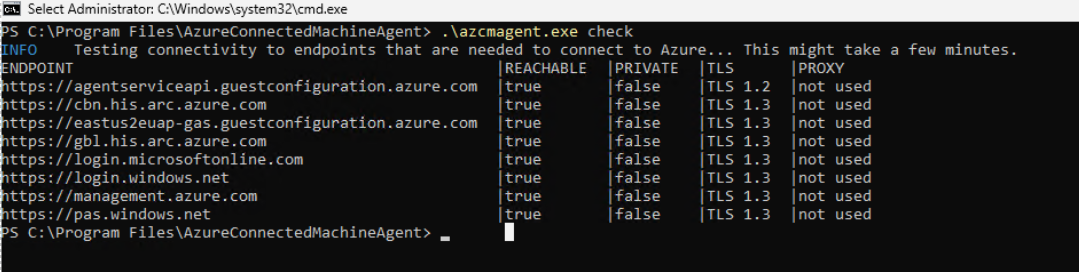Konfigurace proxy serveru Arc prostřednictvím registračního skriptu pro bránu Azure v Azure Local (Preview)
Platí pro: Místní Azure verze 23H2, verze 2408, 2408.1, 2408.2 a 2411
Po vytvoření prostředku brány Arc ve vašem předplatném Azure můžete povolit nové funkce brány Arc ve verzi Preview. Tento článek podrobně popisuje, jak nakonfigurovat proxy služby Arc před registrací arc pomocí registračního skriptu pro bránu Arc v Azure Local.
Pomocí této metody nemusíte konfigurovat proxy služby Arc napříč proměnnými prostředí WinInet, WinHttp ani proměnné prostředí ručně.
Důležité
Tato funkce je aktuálně ve verzi PREVIEW. Právní podmínky, které platí pro funkce Azure, které jsou ve verzi beta, verzi Preview nebo které zatím nejsou veřejně dostupné, najdete v Dodatečných podmínkách použití pro Microsoft Azure verze Preview.
Požadavky
Než budete pokračovat, ujistěte se, že jsou splněné následující požadavky:
Máte přístup k místní instanci Azure s verzí 23H2.
Prostředek brány Arc vytvořený ve stejném předplatném, jako se používá k nasazení Azure Local. Další informace najdete v tématu Vytvoření prostředku brány Arc v Azure.
Krok 1: Získání IDENTIFIKÁTORu ArcGatewayID
K spuštění registračního skriptu na místních počítačích Azure potřebujete proxy server a ArcGatewayID z Azure. ID brány Arc najdete na stránce přehledu prostředku na webu Azure Portal.
Krok 2: Registrace nových počítačů ve službě Azure Arc
Pokud chcete zaregistrovat nové počítače verze 2408 nebo verze 2411 ve službě Azure Arc, spustíte inicializační skript předáním ArcGatewayIDparametrů , Proxy servera Proxy bypass list parametrů.
Tady je příklad, jak byste tyto parametry měli změnit pro Invoke-AzStackHciArcInitialization inicializační skript. Po dokončení registrace se místní počítače Azure zaregistrují ve službě Azure Arc pomocí brány Arc:
#Define the subscription where you want to register your server as Arc device.
$Subscription = "yoursubscription"
#Define the resource group where you want to register your server as Arc device.
$RG = "yourresourcegroupname"
#Define the tenant to use to register your server as Arc device.
$Tenant = "yourtenant"
#Define Proxy Server if necessary
$ProxyServer = "http://x.x.x.x:port"
#Define the Arc gateway resource ID from Azure
$ArcgwId = "/subscriptions/yourarcgatewayid/resourceGroups/yourresourcegroupname/providers/Microsoft.HybridCompute/gateways/yourarcgatewayname"
#Define the bypass list for the proxy. Use semicolon to separate each item from the list.
# Use "localhost" instead of <local>
# Use specific IPs such as 127.0.0.1 without mask
# Use * for subnets allowlisting. 192.168.1.* for /24 exclusions. Use 192.168.*.* for /16 exclusions.
# Append * for domain names exclusions like *.contoso.com
# DO NOT INCLUDE .svc on the list. The registration script takes care of Environment Variables configuration.
$ProxyBypassList = "localhost;127.0.0.1;*.contoso.com;machine1;machine2;machine3;machine4;machine5;192.168.*.*;AzureLocal-1"
#Connect to your Azure account and Subscription
Connect-AzAccount -SubscriptionId $Subscription -TenantId $Tenant -DeviceCode
#Get the Access Token and Account ID for the registration
$ARMtoken = (Get-AzAccessToken).Token
#Get the Account ID for the registration
$id = (Get-AzContext).Account.Id
#Invoke the registration script with Proxy and ArcgatewayID
Invoke-AzStackHciArcInitialization -SubscriptionID $Subscription -ResourceGroup $RG -TenantID $Tenant -Region australiaeast -Cloud "AzureCloud" -ArmAccessToken $ARMtoken -AccountID $id -Proxy $ProxyServer -ArcGatewayID $ArcgwId -ProxyBypass $ProxyBypassList
Krok 3: Ověření úspěšné instalace
Po spuštění ověření nasazení se můžete z vašeho systému připojit k prvnímu počítači a otevřít protokol brány Arc, abyste mohli monitorovat, které koncové body se přesměrovávají do brány Arc a které z nich budou dál používat bránu firewall nebo proxy server.
Protokol brány Arc najdete na adrese: c:\programdata\AzureConnectedMAchineAgent\Log\arcproxy.log.
Pokud chcete zkontrolovat konfiguraci agenta Arc a ověřit, že používá bránu, spusťte následující příkaz: c:\program files\AzureConnectedMachineAgent>.\azcmagent show
Zobrazené hodnoty by měly být následující:
Verze agenta je 1.45 nebo vyšší.
Stav agenta by se měl zobrazit jako Připojeno.
Pokud se brána Arc nepoužívá, použijte prázdný proxy protokol HTTPS. Měla by se zobrazit, jako
http://localhost:40343když je povolená brána Arc.Upstreamový proxy server zobrazuje váš podnikový proxy server a port.
Proxy azure Arc se zobrazuje jako zastavený, když se brána Arc nepoužívá. Spuštění, když je povolená brána Arc.
Agent Arc bez brány Arc:
Agent Arc s využitím brány Arc:
Kromě toho, abyste ověřili, že instalace byla úspěšně dokončena, můžete spustit následující příkaz: c:\program files\AzureConnectedMachineAgent>.\azcmagent check.
Odpověď by měla značit, že parametr connection.type je nastavený na bránu a sloupec Reachable by měl u všech adres URL znamenat hodnotu true.
Agent Arc bez brány Arc:
Agent Arc s využitím brány Arc:
Provoz brány můžete také auditovat zobrazením protokolů směrovače brány.
Pokud chcete zobrazit protokoly směrovače brány ve Windows, spusťte azcmagent logs příkaz v PowerShellu. Ve výsledném souboru .zip se protokoly nacházejí ve složce C:\ProgramData\Microsoft\ArcGatewayRouter .